- Pictogramele sunt reprezentări grafice ale programelor și le permit utilizatorilor să identifice mai ușor care este programul.
- Din păcate, corupțiile de sistem pot provoca și deteriorarea icoanelor dvs., ceea ce înseamnă că fie dispar, fie devin înlocuite cu spații goale, fie sunt înlocuite cu aceeași imagine generică.
- Am acoperit acest articol, precum și multe altele ca acesta în articolul nostru hub dedicat pentru depanarea erorilor de sistem, deci asigurați-vă că verificați și acest lucru, deoarece nu știți niciodată când este posibil să aveți nevoie de el.
- Pentru ghiduri mai interesante, aruncați o privire la Pagina Windows 10 Fix.
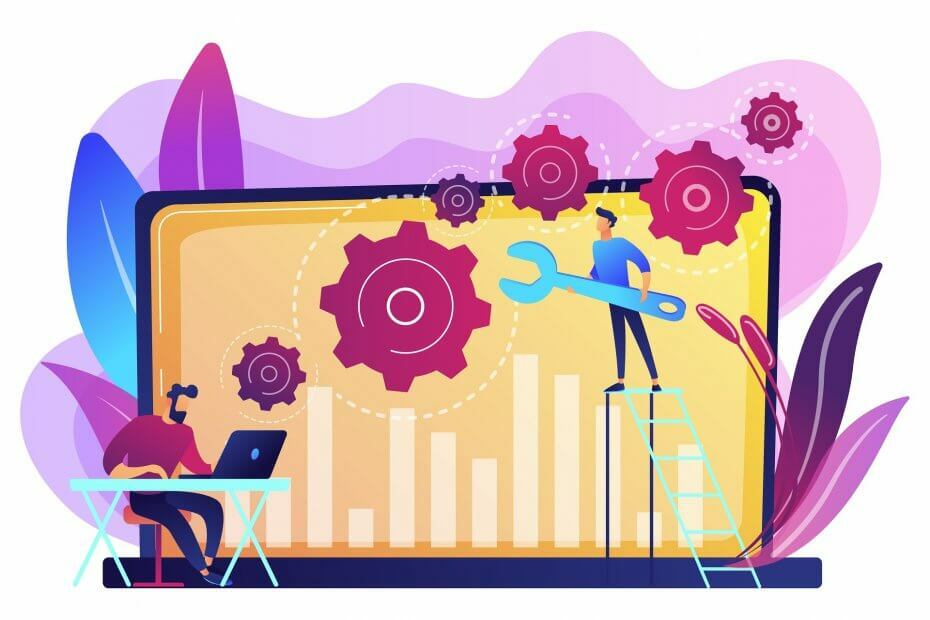
- Descărcați Restoro PC Repair Tool care vine cu tehnologii brevetate (brevet disponibil Aici).
- Clic Incepe scanarea pentru a găsi probleme cu Windows care ar putea cauza probleme PC.
- Clic Repara tot pentru a remedia problemele care afectează securitatea și performanța computerului
- Restoro a fost descărcat de 0 cititori luna aceasta.
Utilizatorii Windows se plâng adesea pictograme de desktop corupte. Pictogramele pe care Windows le folosește pentru documentele și programele dvs. sunt salvate într-o memorie cache, astfel încât să poată fi afișate rapid în loc să fie necesare să le încărcați încet de fiecare dată.
Dacă din orice motiv, una sau mai multe pictograme Windows sunt corupte, le puteți repara reconstruind memoria cache a pictogramelor. Iată cum să remediați pictogramele desktop corupte în Windows 7 și Windows 10, deoarece abordările sunt diferite.
- Utilizați linia de comandă
- Ștergeți manual memoria cache a pictogramelor
- Folosiți un fișier .bat
- Utilizați linia de comandă
- Ștergeți baza de date a memoriei cache
- Folosiți software terță parte
Cum pot remedia pictogramele desktop corupte în Windows 10?
Pentru a reconstrui memoria cache a pictogramelor în Windows 10, trebuie să ștergeți toate fișierele cache de pictograme care apar în acest folder.
Nu este la fel de simplu ca să faceți clic pe ele și să apăsați Ștergere, deși aceste fișiere sunt încă în uz de Windows Explorer și nu le puteți șterge doar așa cum ați șterge un fișier normal.
În Windows 10, fișierul cache de pictograme se află în: C: / Users
Notă: A inlocui
Înainte de a continua să reconstruiți memoria cache a pictogramelor, închideți și salvați orice lucru la care lucrați. Acum alegeți una dintre soluțiile descrise mai jos.
1. Utilizați linia de comandă
Dacă ați ales alternativa utilizării, Prompt de comandă, vă rugăm să urmați pașii de mai jos:
- Navigați la Folderul Explorer pe dumneavoastră C: conduce
- Faceți clic dreapta pe Explorer și selectați Deschideți fereastra de comandă aici
- Tip dir pentru a vă asigura că sunteți în locul potrivit. Ar trebui să vedeți fișierele dvs. iconcache.
- Faceți clic dreapta pe bara de activități Windows și selectați Gestionar de sarcini
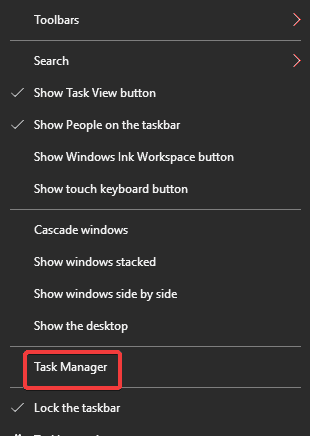
- Selectați Windows Explorer în Gestionar de sarcini și apoi Termină sarcina.
- După ce închideți Windows Explorer, bara de activități și meniul Start vor fi invizibile, dar nu vă faceți griji, este o fază normală.
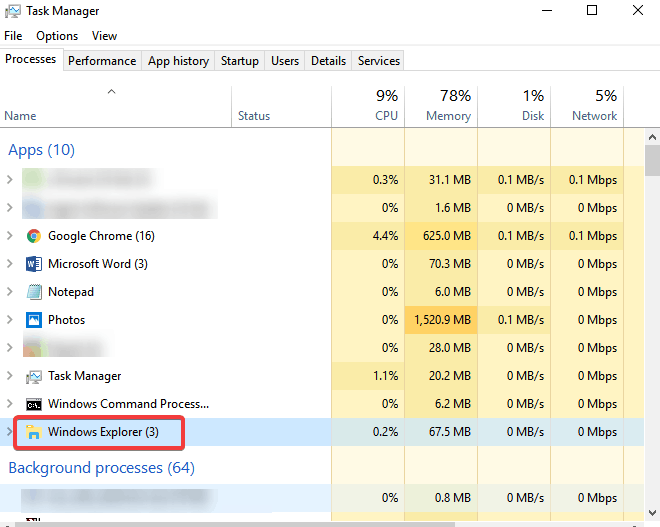
- Tip del iconcache * în fereastra de comandă.
- Asteriscul după iconcache este necesar pentru a vă asigura că toate fișierele cu nume care încep cu iconcache vor fi incluse în operațiunea de ștergere
- Tip dir pentru a vă asigura că fișierele cache de pictograme au dispărut.
- Dacă unul sau mai multe fișiere cache de pictograme sunt încă listate, înseamnă că unele aplicații rulează în continuare în fundal, așa că închideți-le și repetați procedura din nou, dacă este necesar.
- Repornire computerul tau
2. Ștergeți manual fișierul cache de pictograme
- Deschis Windows Explorer, apasă pe Vedere filă și puneți bifă lângă Obiecte ascunse
- Navigați la următorul folder:
-
C: Utilizatori
AppDataLocal .este numele dvs. de utilizator al contului pe computer și C este litera unității unității pe care este instalat Windows 10.
-
C: Utilizatori
- Sub Local director, localizați fișierul numit IconCache (IconCache.db)
- Faceți clic dreapta pe fișier și apoi faceți clic pe Șterge
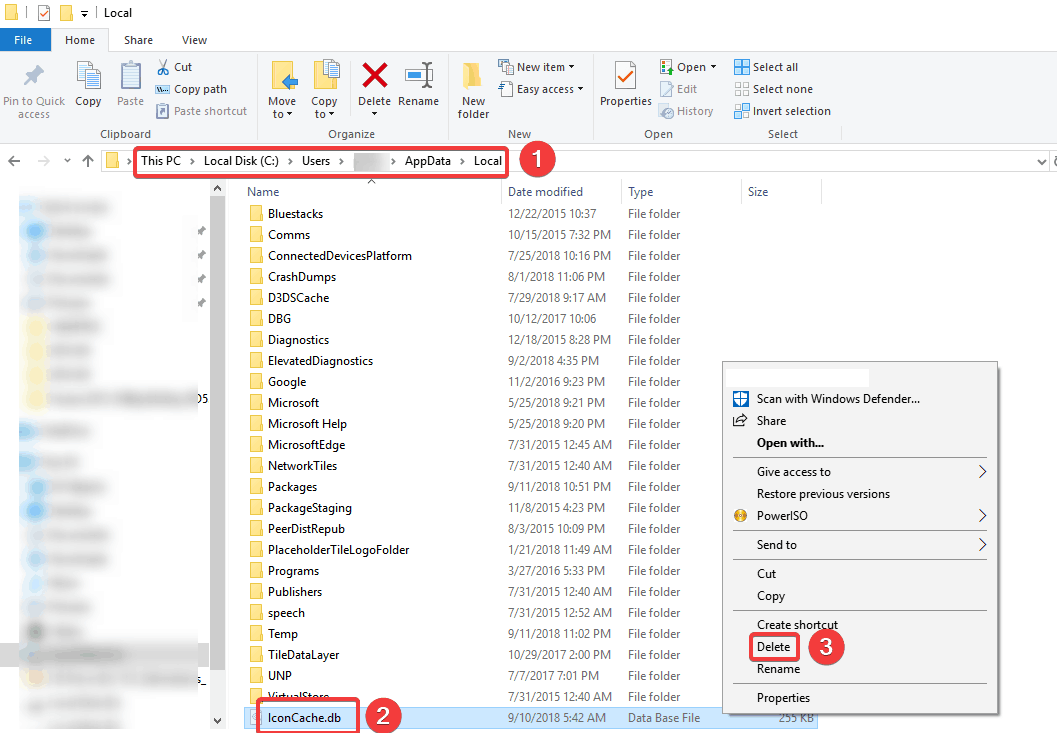
- Faceți clic dreapta pe Cos de gunoi pictogramă de pe desktop și apoi faceți clic pe Coș de gunoi gol pentru a șterge IconCache.db și alte fișiere
- Închideți toate aplicațiile care rulează și repornire computerul tau
Rulați o scanare a sistemului pentru a descoperi erori potențiale

Descărcați Restoro
Instrument de reparare PC

Clic Incepe scanarea pentru a găsi problemele Windows.

Clic Repara tot pentru a remedia problemele cu tehnologiile brevetate.
Rulați o scanare PC cu Restoro Repair Tool pentru a găsi erori care cauzează probleme de securitate și încetinesc. După finalizarea scanării, procesul de reparare va înlocui fișierele deteriorate cu fișiere și componente Windows noi.
Urmând pașii descriși mai sus, veți șterge manual fișierul cache de pictograme și veți reporni computerul pentru a permite Windows 10 să creeze automat noul fișier cache de pictograme.
Cum remediez pictogramele corupte în Windows 7?
1. Folosiți un fișier .bat
Pentru a reconstrui fișierul cache de pictograme, urmați pașii descriși mai jos:
- Deschis Notepad
- Lipiți codul de mai jos.
taskkill / F / IM explorer.execd / d% userprofile% AppDataLocalattrib –h IconCache.dbdel IconCache.dbpornește explorer.exe
- Salvează ca IconFix.bat
- Mergeți unde ați salvat fișierul și faceți dublu clic pe el
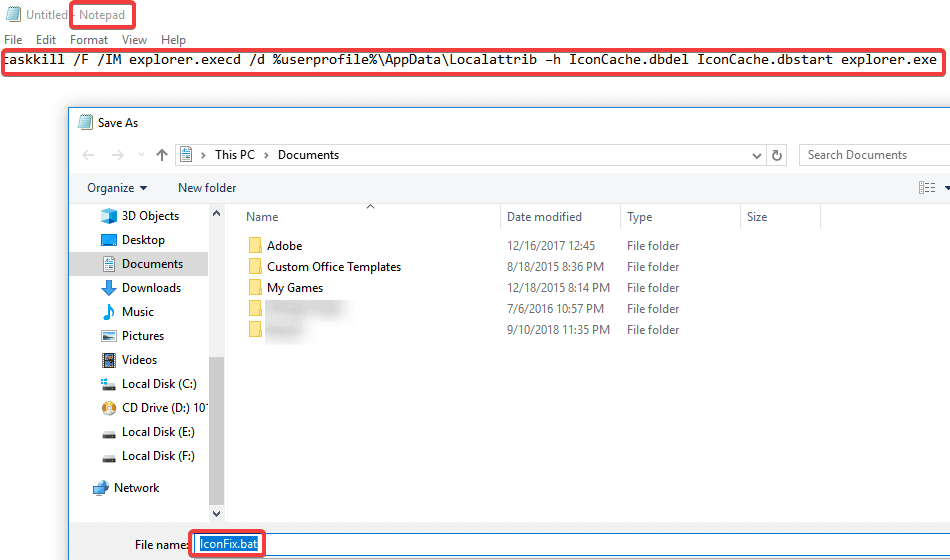
2. Utilizați linia de comandă
Dacă vă simțiți mai confortabil în acest fel, puteți utiliza promptul de comandă:
- Accesați Start și căutați cmd
- Faceți clic dreapta și selectați Rulat ca administrator
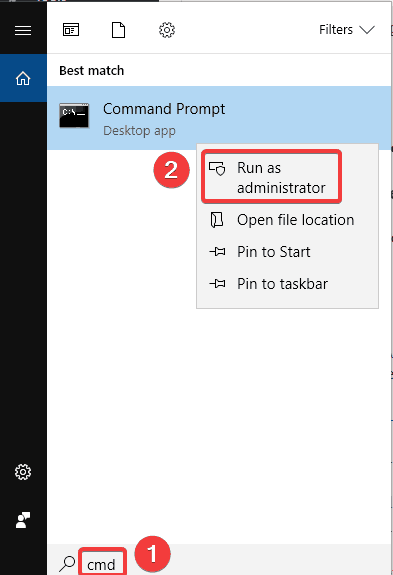
- Rulați următoarele comenzi:
- > cd / d% userprofile% AppDataLocaldel IconCache.db
pornește explorer.exeattrib –h IconCache.dbtaskkill / F / IM explorer.exe
3. Ștergeți baza de date a memoriei cache
- Deschideți orice folder
- Activați opțiunea Afișare fișiere ascunse pentru a vedea fișierul Icon Cache accesând Vedere și activați Obiecte ascunse opțiune din Arată ascunde secțiune
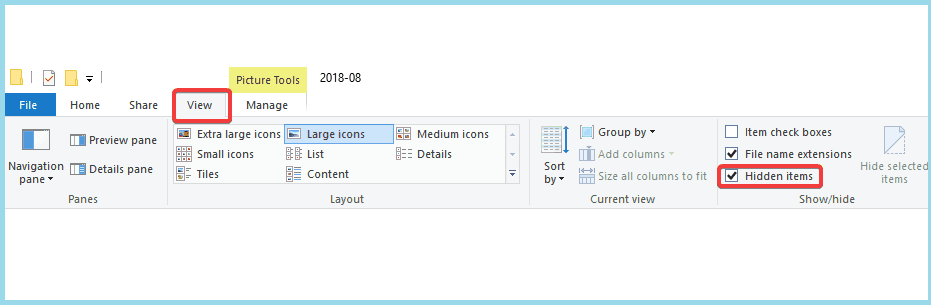
- Navigheaza catre C: / Users / username / AppData / Local folder și apoi ștergeți fișierul IconCache.db. A inlocui
cu numele real de autentificare pentru contul dvs. Windows. - Repornire computerul dvs. pentru a reconstrui memoria cache a pictogramelor
Memoria cache este un fișier ascuns situat în folderul local. Tot ce trebuie să faceți este să ștergeți fișierul IconCache.db și să reporniți computerul, astfel încât Windows să creeze un nou fișier IconCache.db la repornirea sistemului.
4. Utilizați software terță parte
Dacă nu vă simțiți confortabil să faceți oricare dintre aceste proceduri de unul singur și preferați software-ul ștergeți în siguranță fișierul cache de pictograme, nu ezitați să faceți acest lucru, deoarece există multe instrumente online care le-ar putea ajuta acea.
În Windows 7, fișierul cache de pictograme se află în: C: Utilizatori
Notă: A inlocui
Puteți reconstrui cache-ul de pictograme în Windows 7 pentru a remedia pictogramele desktop corupte urmând una dintre metodele descrise mai sus, în funcție de care vi se pare mai ușor de făcut.
Sperăm că am putut să vă ajutăm să restabiliți pictogramele desktopului la normal cu una dintre soluțiile descrise mai sus. Spuneți-ne comentariile dvs. în secțiunea de mai jos.
 Încă aveți probleme?Remediați-le cu acest instrument:
Încă aveți probleme?Remediați-le cu acest instrument:
- Descărcați acest instrument de reparare a computerului evaluat excelent pe TrustPilot.com (descărcarea începe de pe această pagină).
- Clic Incepe scanarea pentru a găsi probleme cu Windows care ar putea cauza probleme PC.
- Clic Repara tot pentru a remedia problemele cu tehnologiile brevetate (Reducere exclusivă pentru cititorii noștri).
Restoro a fost descărcat de 0 cititori luna aceasta.
![FIX: casetă neagră intermitentă în Windows 10 [Ghid rapid]](/f/d72842ab5fc3e9fdf7959da4d25ff458.jpg?width=300&height=460)

